
Deepin 23 ha llegado con varias mejoras y una interfaz de usuario aún más pulida, posicionándose como una de las distribuciones de Linux más atractivas si buscas una experiencia de escritorio moderna y eficiente. Deepin está basado en Debian, funciona de manera fluida y ofrece una experiencia de usuario casi inmejorable. Si quieres saber más sobre Deepin, revisa este artículo.
A continuación te enseñaré como instalar Deepin 23 de una manera muy sencilla.
Requisitos del sistema para instalar Deepin 23
Antes de comenzar la instalación, es importante verificar que tu equipo cumpla con los requisitos mínimos para un funcionamiento fluido:
- Procesador: procesador multinúcleo.
- Memoria: 8 GB
- Disco duro: Al menos 64 GB de espacio disponible en el disco duro; se recomienda instalarlo en una unidad de estado sólido (SSD).
- Pantalla: Se recomienda una resolución de pantalla de 1920×1080 o superior.
Los requisitos mínimos son sacados de su página oficial. Estos requisitos son muy superiores a los requisitos de la mayoría de las distribuciones de Linux. Pero es que, con menos, no vas a tener una experiencia de uso fluida y agradable.
Ten en cuenta que Deepin os es una de las distribuciones más bonitas que he visto, y esto tiene ciertos requisitos de equipo.
Preparación: Cómo crear un USB booteable para instalar Deepin 23
El primer paso para instalar Deepin 23 es crear un USB booteable. Te recomiendo utilizar Ventoy:
- Descarga el ISO de Deepin 23 desde la página oficial.
- Sigue la siguiente guía para preparar el USB boteable.
Una vez que tengas el USB listo, es hora de comenzar la instalación.

Paso a Paso: Cómo Instalar Deepin 23 de Forma Rápida y Eficiente
La interfaz del instalador está diseñada para guiarte en cada paso, haciendo que el proceso resulte sencillo incluso si es la primera vez que instalas una distro de Linux.
1. Selecciona el idioma de instalación

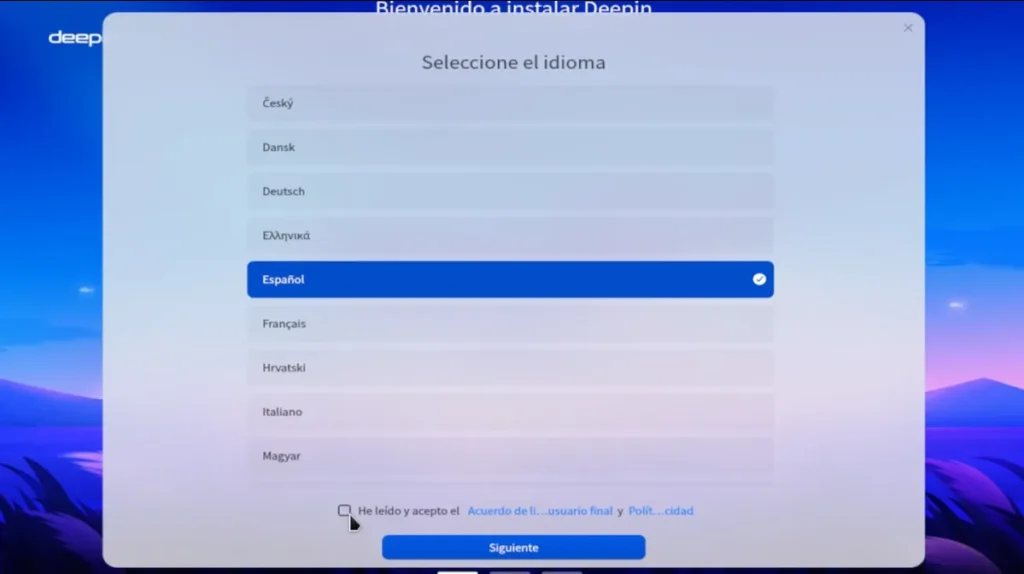
2. Selecciona el método de instalación
Te recomiendo una instalación en el disco completo. Pero si prefieres tener Windows y Deepin OS en dos particiones del mismo disco duro, deberás escoger instalación personalizada. Tranquilo, el proceso es muy sencillo, solamente deberás asignar el tamaño de la nueva partición.
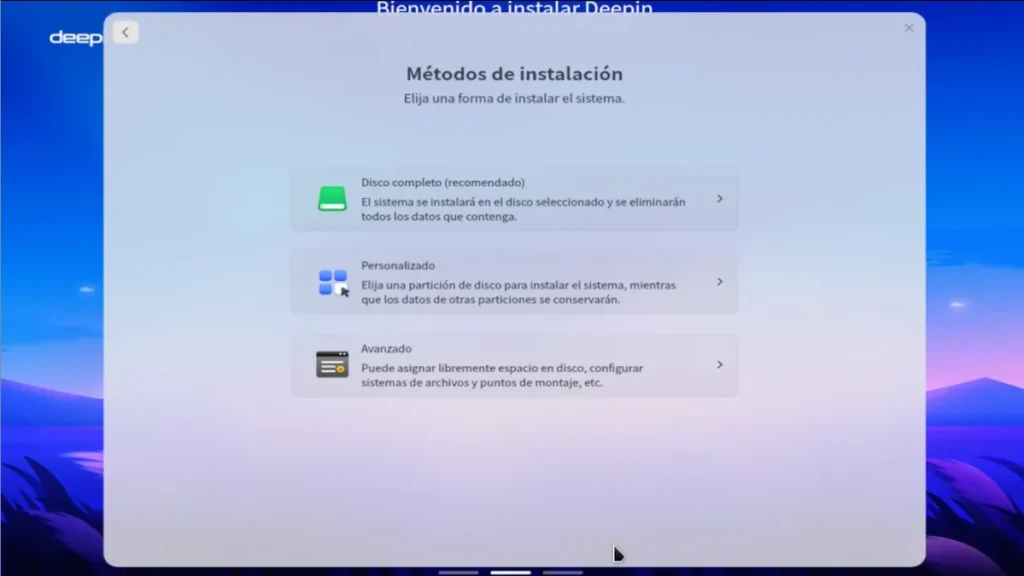
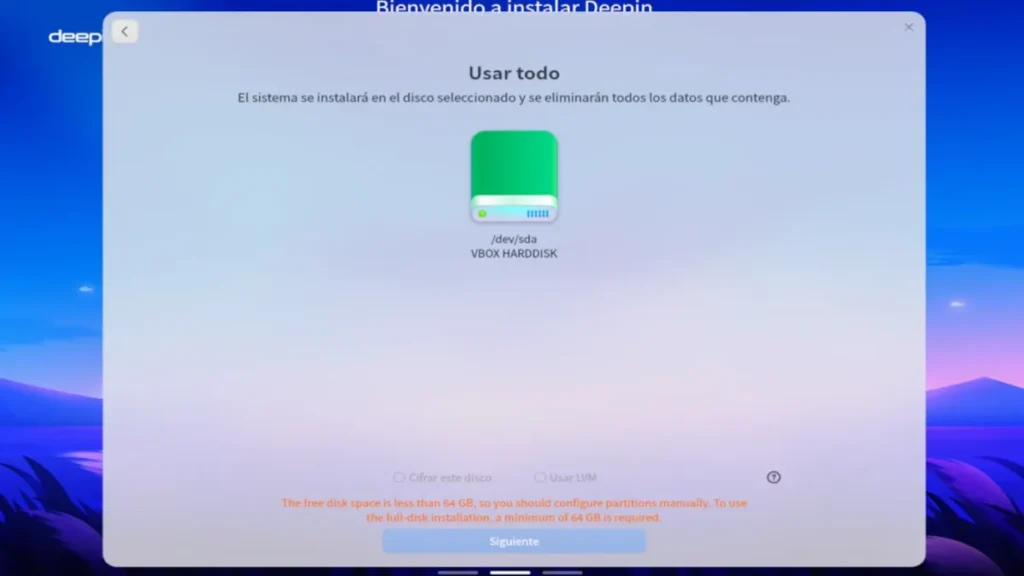
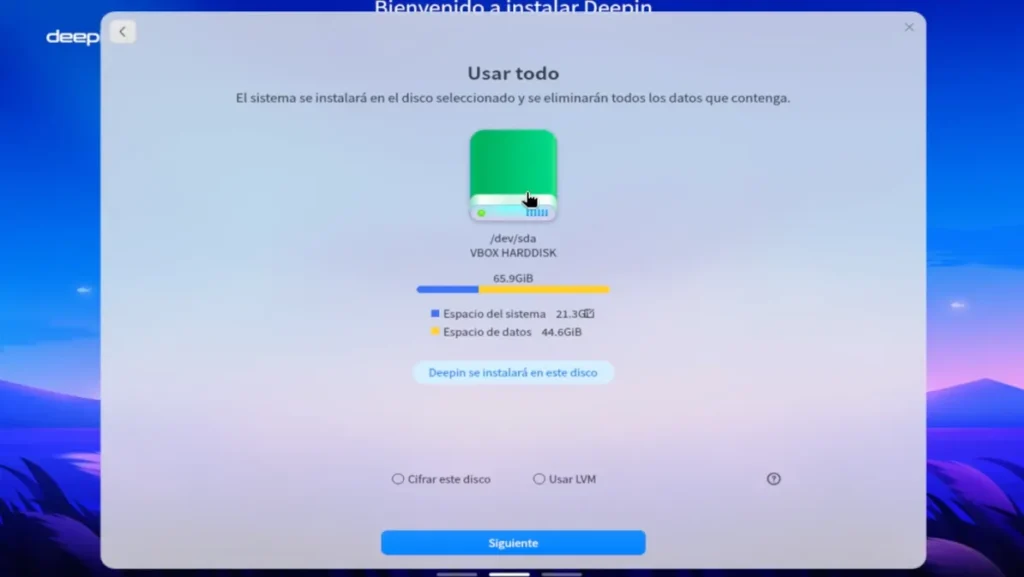
3. Crea la primera copia de seguridad
Este es el último paso antes de empezar la instalación. Marca la casilla para crear la copia de seguridad inicial (es opcional) y clica a Iniciar instalación.
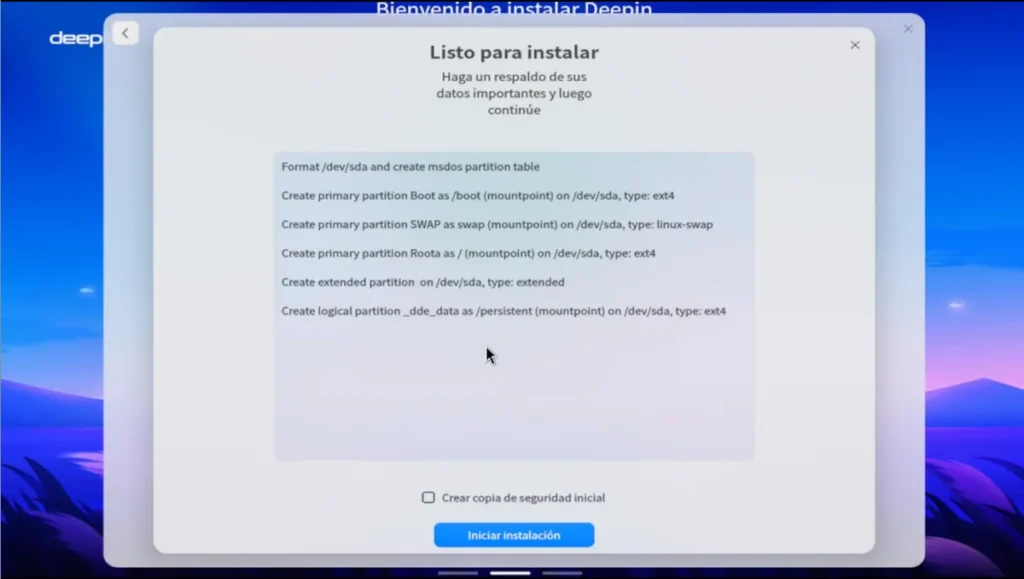
4. Espera mientras se realiza la instalación.

En esta entrada te resumo las novedades y cambios en Deepin OS 23:
[En construcción] – Llegará pronto
5. Finaliza la instalación
Son esto, la instalación de Deepin OS habrá finalizado. Reinicia, remueve el USB de Ventoy y tu ordenador con Deepin OS estará listo para usarse.
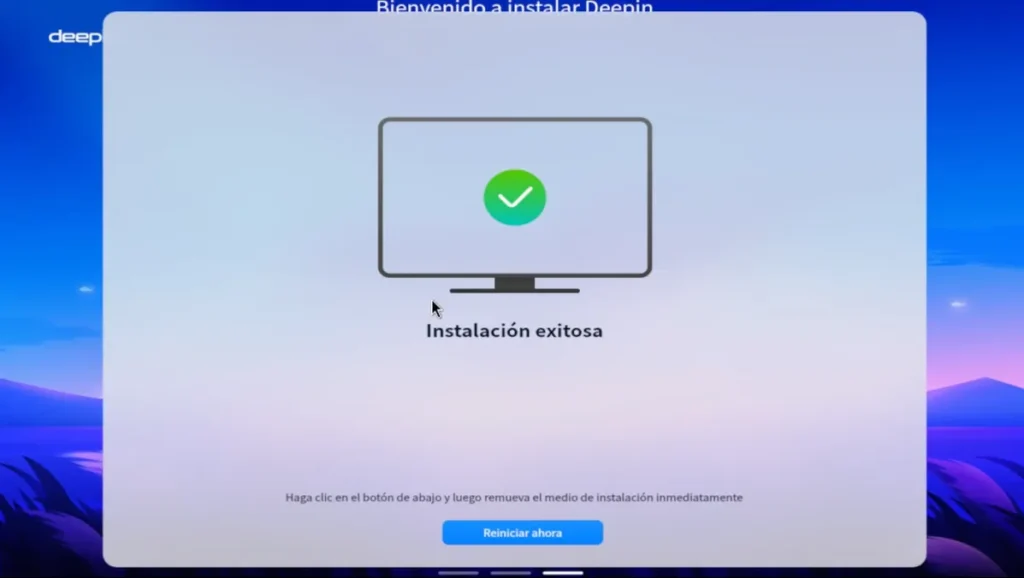
Configuración Básica Tras la Instalación de Deepin 23
Una vez completada la instalación, Deepin 23 te ofrece un entorno de escritorio optimizado, pero es recomendable realizar algunas configuraciones básicas para personalizar tu experiencia:
- Configurar tu Conexión a Internet: Aunque el instalador suele configurar las redes automáticamente, puedes ajustar tus preferencias de Wi-Fi o LAN desde el Centro de Redes.
- Actualizar el Sistema: Al iniciar por primera vez, Deepin puede solicitar que actualices el sistema. Simplemente, accede al Centro de Control y selecciona la opción de «Actualizar sistema». Esto garantizará que tengas todas las últimas mejoras de seguridad y rendimiento.
- Instalar Aplicaciones Adicionales: Deepin viene con una tienda de aplicaciones preinstalada donde puedes descargar software adicional como navegadores, suites de oficina o herramientas de desarrollo.
- Realiza una copia de seguridad: Después de actualizar, instalar las aplicaciones que necesites y, en definitiva, personalizar la distribución para que esté perfectamente adaptada a tus necesidades, haz una copia de seguridad para que puedas volver a este punto si surgiera cualquier problema en el futuro.
FIN
¡Si has llegado hasta este punto, felicidades! Tienes Deepin OS instalado en tu ordenador, actualizado y funcional para tu uso y disfrute.

Todas las novedades de Deepin 23

Elementary OS Linux – 7.1 HORUS | una distribución con estilo

Deepin Linux 23: La distro china más bonita

Linux Mint – distribución para principiantes

TOP 5 ALMACENAMIENTO en la NUBE GRATIS

Como actualizar Linux Mint

Como instalar Ventoy en Linux SIN usar la terminal

Cómo instalar STEAM en Linux | FÁCIL y SIN Terminal

